
Съдържание:
- Автор John Day [email protected].
- Public 2024-01-30 07:52.
- Последно модифициран 2025-01-23 14:36.

Botón de pánico que al ser presionado envía un mensaje personalizado a través de la cuenta de twitter del usuario; este se encuentra desarrollado mediaante el uso del Arduino UNO y una aplicación móvil.
Стъпка 1: Материали
- Arduino UNO x1
- Resistance 220 ома x1
- Pulsador 2 пата (ботон) x1
- Превключете електрически x1
- Батерия 9v x1
- Protoboard x1
- Джъмпери (Macho - Macho) - Кабелен UTP - 1 метро
- Джъмпери (Hembra - Macho) x4
- Модул bluetooth HC-O6 (esclavo) x1
- Cautin y estaño
Cuentas:
- Изобретател на приложението Mitt (cuenta de gmail)
- Twitter. (Задължително)
Екстри (opcionales):
- Madera de balso delgada
- Corcho x1
- Термофит 1 метро
Стъпка 2: Изградете El Dispositivo

Conecte los materiales de la siguiente forma a la placa del arduino UNO, използвайте una protoboard más pequeña para ahorrar espacio.
Лос кабели (rojo y azul) colocados en el botón deben ser lo suficientemente largos, por lo menos 30 или 40 cm.
Las fuentes de poder externas deben estar conectadas a la entrada VIN del Arduino.
Utilice Jumpers (hembra-macho) para conectar el módulo de bluetooth a la placa
Las entradas TXD y RXD del módulo de bluetooth deben estar conectadas al Arduino en sus contrarios, es decir, TXD (Bluetooth) con RXD (Arduino), RXD (Bluetooth) con TXD (Arduino); de esta manera el Arduino tendrá comunicación con el modulo.
Стъпка 3: Código Arduino

Agregue el código a su Arduino.
De manera predeterminada las entradas 0 y 1 del Arduino son utilizadas para recibir datos, por esta razón, asegúrese de no conectar nada es estos sitios mientras se encuentre enviando el software al Arduino, ya que si por algún motivo tiene el modulo conectado a esas entrad saldrá un error de transferencia fallida. Невъзможно решение на cambiar el número de la entrada TXD y RXD del Arduino:
#define TxD 4 // (Reemplazar el 1)
#define RxD 3 // (Reemplazar el 0)
de esta manera las entradas quedaran asignadas como TXD y RXD, acuérdese que el módulo de Bluetooth debe ser conectado a las entradas que se asignaron, de esta manera se podrá enviar información al Arduino mientras el modulo se encuentre conectado, (este paso escucional).
Препоръчително е да въведете данни от бот и ел Arduino, които преиздават променлива „int button = 2“.
#include // libreria obligatoria para definir Txd y Rxd manualmente #define TxD 1 // se usa para transmitir, de aqui se modifican el puerto de transfercia bluetooth #define RxD 0 // se usa para recibir, de aqui se modifica el puerto de приемник bluetooth int valor; бутон int = 2; // се използва за дефиниране на пин бот SoftwareSerial Panic (TxD, RxD); // обявява los puertos a usar como TxD y RxD void setup () {Panic.begin (9600); // стартиране на сериен режим на паника от пуерто 9600 pinMode (бутон, ВХОД); } void loop () {valor = digitalRead (button); // Asigna lo que lee el botón dentro de la variable entera valor Serial.println (valor); // imprime la variable valor y hace un enter entre los datos sucede dentro del serial delay (250); // tiempo asignado para continuar con la siguiente linea char comando = Panic.read (); Panic.println (доблест); забавяне (250); }
Стъпка 4: Изтеглете Aplikación Movil

- Изтеглете архива PanikButton.apk
- Conectar клетъчен
- Активирайте almacenamiento de datos desde el celular
- Приложението на компютъра е достъпно за средно напреднал кабел
- Busque el archivo desde el celular usando alguna приложение externa como "файлов мениджър"
- Инсталирайте
Модификатор:
- Изтеглете архива PanikButton.aia
- Ingresar MIT App Inventor
- Crear una cuenta de usuario y importar el archivo desde el pc
Реквизити:
- Една от най -популярните в Twitter
- Bluetooth и мобилен телефон
- Достъп до червена медиана на wifi за обслужване на данни
Стъпка 5: Estilizado (опционално)



- Tenga en cuenta el espacio que gastara, de esta manera podrá acomodar mejor los dispositivos y módulos dentro de la caja de balso que los recubrirá.
- Използвайте pega para unir las tapas de balso, también puede usar tachuelas.
- Agregue un agujero pequeño en la tapa delantera para sacar los cable del botón, y otro para el switch.
- Evite usar pegas en el arduino, recomiendo usar el balso como cuña, de esta manera evitara que se dañe al retirar.
- Introduzca el cable rojo y azul del botón en el termofit, al agregarle calor con una candela este reducirá su tamaño y se ajustara, agregue el botón a los cable mediante soldaduras con estaño, luego envuelva en termofit cada pata, de esta manera quedaran mejor y evitara fallos por contacto.
- Taladre un corcho, pase los cable en termofit por el agujero y asegúrelo con el botón, esta será la empuñadura y también evitara que las soldaduras se puedan dañar por excesivo movimiento.
- Una pegatina nunca se vería mal.
Препоръчано:
Направете нов испански часовник за бикове: 4 стъпки
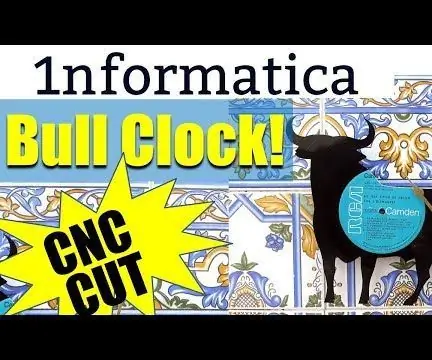
Направете нов испански часовник за бикове: Наскоро купих CNC рутер и това е едно от първите неща, които направих. Ще ви покажа и как да направите такъв. Старите LP плочи са идеален източник на винил, който лесно може да се изреже до желаната от вас форма. В моя случай исках да направя часовник, подобен на
Бутон за отброяване на Arduino с бутон за почивка: 4 стъпки

Бутон за обратно отброяване на Arduino с бутон за почивка: Тази инструкция ще ви научи как да създадете таймер за обратно броене с помощта на 4-цифрен 7-сегментен дисплей, който може да се нулира с бутон. Получих идеята да направя това, защото докато създавах едноцифрен 7-сегментен дисплей в клас, исках да създам нещо
Схема на бутон за алармен бутон за паника, използваща 555 IC таймер (част-1): 4 стъпки

Схема на бутон за алармен бутон с помощта на таймер 555 (част-1): Алармена верига за паника се използва за незабавно изпращане на авариен сигнал до хората на близко място, за да се обадят за помощ или да ги предупредят. Възможната паническа ситуация може да бъде всяка, тя не се ограничава до няколко ситуации. Човек би могъл да запази
Схема на бутон за алармен бутон с паника, използваща 555 IC таймер (част-2): 3 стъпки

Схема на бутон за алармен бутон с паника, използваща 555 IC таймер (част-2): Хей момчета! Запомнете част 1 от тази инструкция. Ако не погледнете тук. Продължаване по -нататък … Алармена верига за паника се използва за изпращане на спешен сигнал незабавно до хората на близко място, за да се обадят за помощ или да ги предупредят. Възможният тиган
AVR микроконтролер. Превключване на светодиодите чрез превключвател с бутон. Отстраняване на бутон: 4 стъпки

AVR микроконтролер. Превключване на светодиодите чрез превключвател с бутон. Отстраняване на бутони: В този раздел ще научим как да направим код на програма C за ATMega328PU, за да превключва състоянието на трите светодиода според входа от превключвател на бутон. Също така, ние проучихме решения на проблема с „Switch Bounce“. Както обикновено, ние ще
